티스토리 뷰
0. Pyenv
Python을 쓰다 보면 가끔 머리가 아파올 때가 있다. python의 여러 버젼이 필요하거나, conda를 써야 할 때도 있고, 서로 다른 버젼의 같은 패키지가 필요하기도 한다. 이걸 대충 되는대로 고치고 고치고 고치다 보면.... 아래 사진처럼 된다. 으악!

이런 상황을 겪지 않으려면, 미리 여러 파이썬 환경을 구축하고 간단히 서로 바꿀 수 있게 하는 Pyenv를 설치하는 것이 좋겠다. Pyenv는 다음과 같은 기능을 가진다.(Pyenv Github 발췌)
Pyenv가 하는 것들
전역 파이썬 버전을 유저별로 변경할 수 있도록 합니다.
프로젝트별 파이썬 환경을 지원합니다.
환경 변수를 통해 파이썬 버전을 덮어쓸 수 있도록 합니다.
동시에 여러 버젼의 파이썬에서 명령어를 검색할 수 있습니다. tox를 이용하여 여러 버젼의 파이썬에서 코드를 테스트할 때 유용합니다.
그럼, Pyenv를 설치하자. 귀찮은 설치는 Brew가 다 해준다.
brew update
brew install xz
brew install pyenv첫 번째 줄의 명령어는 처음 볼 것이다. brew를 지속적으로 사용하려면 틈틈히 brew update를 통해 최신 버젼의 프로그램 목록을 brew가 가져올 수 있도록 해야 한다. 지난번에는 brew를 깔자마자 사용했기에 생략했지만, 앞으로는 brew update를 틈틈히 쳐 주자. xz는 파이썬 설치 시 필요한 선행 라이브러리 중 하나이다. Pyenv를 설치했다면 다음으로는 .zshrc 파일을 수정해야 한다. .zshrc 파일을 열어(저번 글을 참조하자) 아래 코드를 zshrc에 추가하자.
export PYENV_ROOT="$HOME/.pyenv"
[[ -d $PYENV_ROOT/bin ]] && export PATH="$PYENV_ROOT/bin:$PATH"
eval "$(pyenv init -)"뭘 추가하는지 간단히 해석해 보자. PYENV_ROOT를 ~/.pyenv로 설정한다. 이 폴더에 pyenv 관련 파일이 들어갈 것이다. 그리고 대괄호 두 개 안에 있는 건 조건절인데, -d 뒤에 경로가 오면 그 경로에 해당하는 디렉토리가 있는지 조사한다. 그리고 &&로 연결된 코드는 앞이 실행 실패하면 실행되지 않는다. 즉, $PYENV_ROOT/bin 디렉토리가 존재하면, 그 디렉토리를 bin에 추가한다는 것이다. 맨 아래 줄은 brew에서 추가한 것과 비슷하다. pyenv init - 명령어를 입력해 보면 초기화 스크립트를 볼 수 있을 것이다. 이를 실행한다는 의미이다.
plugins=(
git
pyenv
)oh-my-zsh의 pyenv 플러그인도 활성시키면, 조금 더 잘 작동할 것이다. 위쪽 plugin 부분에 pyenv를 슬쩍 끼워넣자.
이렇게 pyenv의 설치가 끝났다. 이제 pyenv를 통해 python을 설치해야 한다.
Pyenv install --list # 현재 설치할 수 있는 파이썬들의 목록을 출력한다
Pyenv install 3.12.2 # 파이썬 3.12.2를 설치한다.첫째 줄의 명령어를 실행하면 수많은 설치 가능한 파이썬 버젼이 보일 것이다. 여기서 우리는 파이썬의 가장 최신 버젼인 3.12.2를 설치해 보겠다.
pyenv global 3.12.2마지막으로 python 3.12.2를 기본적으로 사용하도록 설정하자. python --version을 입력해 파이썬이 잘 설치되었는지 확인한다. 그럼 한번 Conda도 깔아 보자.
pyenv install anaconda3-2023.09-0대부분의 텍스트가 자동완성을 지원하므로, 탭 키를 틈틈히 눌러 주면 편하다. 화면 변화 없이 꽤 시간이 걸리니 조바심을 가지지 말고 기다리자.
pyenv global anaconda3-2023.09-0같은 방법으로 anaconda3을 글로벌로 설정하면 이제 쉘에서 anaconda3을 사용할 수 있다.
1. Pycharm
https://www.jetbrains.com/ko-kr/pycharm/download/?section=mac
PyCharm 다운로드: 데이터 과학 및 웹 개발을 위해 JetBrains가 만든 Python IDE
www.jetbrains.com
위 링크로 들어가 아래로 쭉 내려 적합한 Pycharm을 다운로드 후 설치한다.

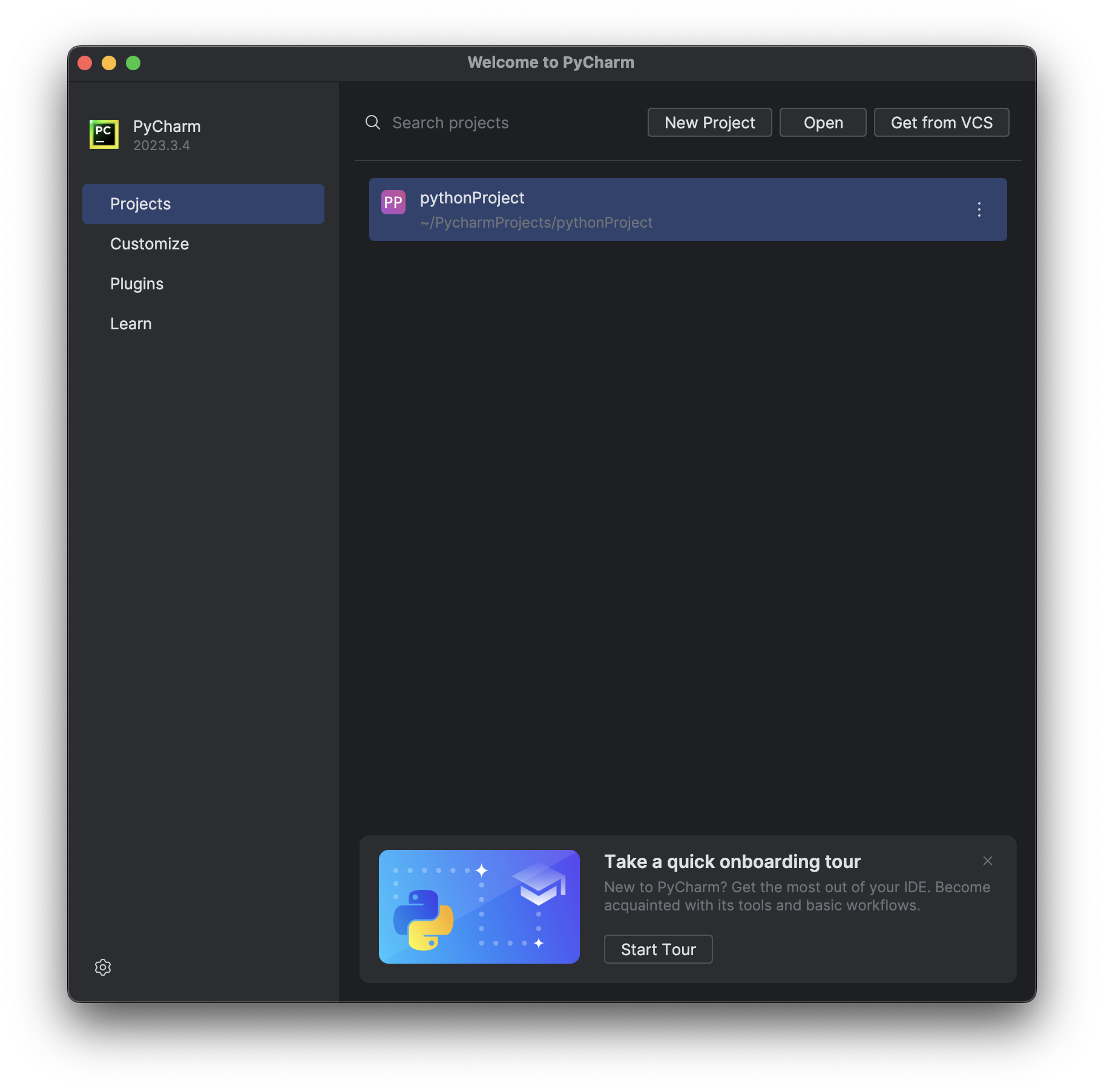
Pycharm을 설치 후 실행하면 위와 같은 화면이 뜰 것이다. (pythonProject는 보이지 않는 것이 정상이다.) Plugins에 들어가, Korean Language Pack을 설치하구 재시작하면 한글로 PyCharm을 이용할 수 있다. 선택은 자유이지만 앞으로의 과정은 한글 언어팩이 설치된 상태라고 가정하고 진행할 것이다.
새 프로젝트 버튼을 눌러 새 프로젝트를 만들어 보자. 이름은 Example로 정했다.

"프로젝트 vnv" 는 프로젝트별로 가상환경을 만들어 사용하겠다는 옵션이다. 기본적으로 아까 설치한 파이썬을 자동으로 감지하는 것을 확인할 수 있다. 원하는 버젼의 파이썬을 설치하는 옵션도 있지만... 이 글의 맨 처음 이미지가 어떤 의미일지 생각해 보고 사용하지 말도록 하자. Conda는 아쉽게도 자동으로 감지가 안 된다. 기본 Conda를 선택하고, "~/.pyenv/versions/anaconda3-2023.09-0/condabin/conda" (또는 아까 선택한 anaconda 버젼에 맞게)를 입력하고 생성하면 된다.
이제 파이참을 원하는 버젼의 파이썬을 사용한 환경에서 실행할 수 있다! 야호! 파이참 없이 가상환경을 사용하려면 pipenv와 같은 도구를 사용할 수 있겠다. 만약 필요한 사람이 있다면 덧글로 알려주기를 바란다.
'기타 > 개발환경 세팅' 카테고리의 다른 글
| [Mac 개발환경 세팅] 번외편. 나만의 개발환경 만들기 1 (0) | 2024.03.19 |
|---|---|
| [Mac 개발환경 세팅] 2. VSCode와 C++ (0) | 2024.03.17 |
| [Mac 개발환경 세팅] 1. Brew, iTerm2, oh-my-zsh, vscode (0) | 2024.03.17 |
| [Mac 개발환경 세팅] 0. Runcat, Dropover (0) | 2024.03.16 |
